【Microsoft Edge浏览器如何修改主页 怎么设置edge浏览器主页】现在win10电脑上的ie浏览器已经很少能看到了,因为edge浏览器已经在2016年的时候取代了老版本IE浏览器.那么要怎么设置edege浏览器主页?设置edge浏览器主页的方法是什么?
Edge浏览器是微软最新发布的一款不同于传统IE的浏览器 , 在此前未发布前 , 微软公布的名称为Spartan浏览器 。 那么我们应该怎么设置edge浏览器主页呢?下面小编就把edge浏览器主页设置的方法分享给大家参考 , 感兴趣的小伙伴可以跟着小编一起去看看 。
1、打开Edge浏览器以后 , 默认会显示微软的主页面 , 如果我们想要设置自己的个性化主页 , 就需要点击窗口右上角的“…”省略号选项按钮;
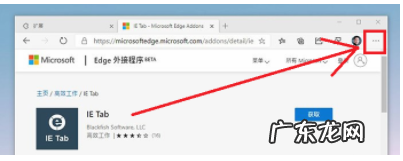
文章插图
2、接着请在菜单栏中点击“设置”一栏选项 , 如下图所示 , 点击进入到设置界面;
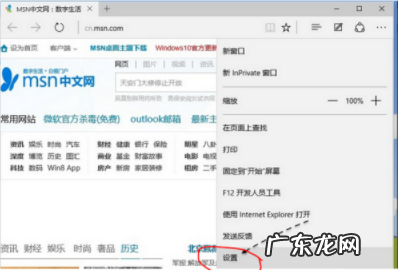
文章插图
3、随后可以看到特定页一栏 , 显示当前为浏览器主页 , 点击它选择不同的选项;

文章插图
4、然后紧接着我们需要点击“自定义”一栏 , 这样可以输入想要设定的主页进行设置;
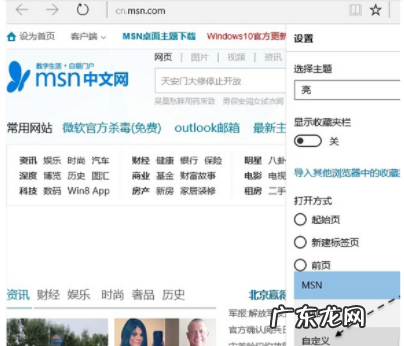
文章插图
5、随后建议把当前 Edge 浏览器中的主页 , 点击按钮把原来的主页网址删除掉;
6、接着便可以输入我们想要为 Edge 浏览器设置的主页网址了 , 输好以后按下回车键便可以了 , 当设置好以后 , 关闭当前的 Edge 浏览器 , 再重新打开 。
以上就是小编为大家介绍的设置edge浏览器主页的方法 , 有需要的小伙伴可以按照以上步骤进行操作 。
- 最适合win10的浏览器 win10浏览器去广告软件哪个好用详细推荐
- 小白文件浏览器使用教程 小白三步装机版装机软件的使用教程
- 绝对美味:蛤蜊荠菜丸子汤
- win10默认浏览器改不了 教大家win10默认浏览器怎么设置
- 微软自带浏览器打不开 详解win10浏览器打不开怎么办
- win10默认浏览器改不了? 在win0系统中使用Edge浏览器浏览网页时出现绿屏怎么办?
- 浏览器怎么更换搜索? Mac系统中如何更改Safari浏览器的默认搜索引擎?
- 360浏览器输入框记忆功能? Windows 7旗舰版系统下浏览器网页输入框无法输入文字
- IE浏览器收藏夹? Win 8系统下如何把IE收藏夹固定到窗口左侧?
- 小白文件浏览器使用教程 小白三步装机版装机软件的使用教程图解
特别声明:本站内容均来自网友提供或互联网,仅供参考,请勿用于商业和其他非法用途。如果侵犯了您的权益请与我们联系,我们将在24小时内删除。
